
Finalmente es posible ejecutar aplicaciones de Android en las PC con Windows. Pero ¿por qué molestarse? Si eres escéptico sobre las aplicaciones de Android en Windows 11, explicaremos por qué debería intentarlo.
Técnicamente, Windows 11 no es la primera vez que las aplicaciones de Android han podido ejecutar en Windows. Emuladores como Blueestacks Han hecho posible durante años, pero Windows 11 hace la experiencia, bueno, bien . Sin embargo, eso no significa que sepa qué hacer con eso. Podemos ayudar.
Servicios sin aplicaciones de escritorio
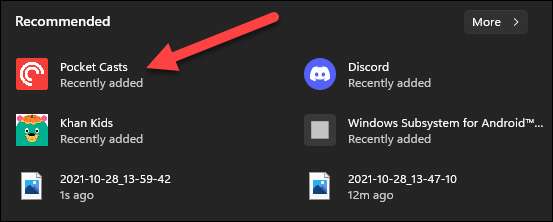
La tecnología ha visto un cambio masivo hacia los dispositivos móviles en los últimos 20 años. Debido a eso, hay muchos servicios que simplemente no existen en las PC. Si desea utilizar estos servicios, necesita un teléfono inteligente o una tableta.
Al usar aplicaciones de Android en Windows 11, puede cerrar la brecha entre su teléfono y PC. Servicios populares como el anillo. Roomba, Ecobee y Eero no tienen experiencias de escritorio. Tienes que detener lo que estás haciendo y sacar tu teléfono, lo que puede ser muy distraído.
Puede parecer obvio, pero esta es una parte muy grande de por qué las aplicaciones móviles en los sistemas operativos de escritorio son importantes. Muchos servicios están orientados hacia dispositivos móviles. Ahora puedes tener lo mejor de ambos mundos.
Aplicaciones diseñadas para pantalla táctil.
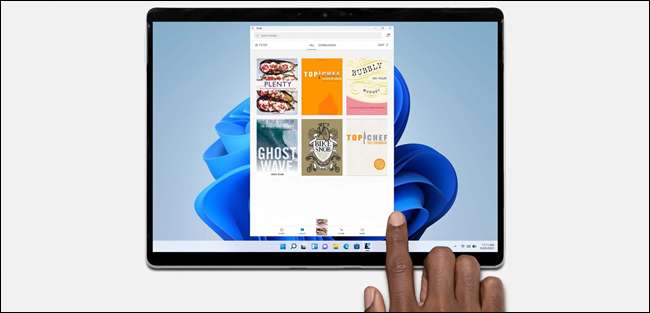
Hablando de aplicaciones diseñadas para dispositivos móviles, ¿qué tienen que no todos los dispositivos de Windows tienen? Pantallas táctiles. Las aplicaciones móviles están diseñadas específicamente para ser utilizadas con toque, mientras que algunas aplicaciones de Windows funcionan okey con toque.
Si tienes un Windows 11 PC que se depende de una pantalla táctil -Esualmente una tableta de Windows: puede encontrar las aplicaciones de Android funcionar mejor con la entrada táctil. Esa es la naturaleza de cómo están diseñadas las aplicaciones móviles. Incluso las mejores aplicaciones de Windows amigables con el toque tienen que pensar en los teclados y los ratones.
Las aplicaciones de Android en Windows 11 pueden hacer que su PC "Híbrido" sea aún más de un dispositivo convertible.
RELACIONADO: Cómo cambiar el tamaño del teclado táctil en Windows 11
Juegos móviles en tu PC
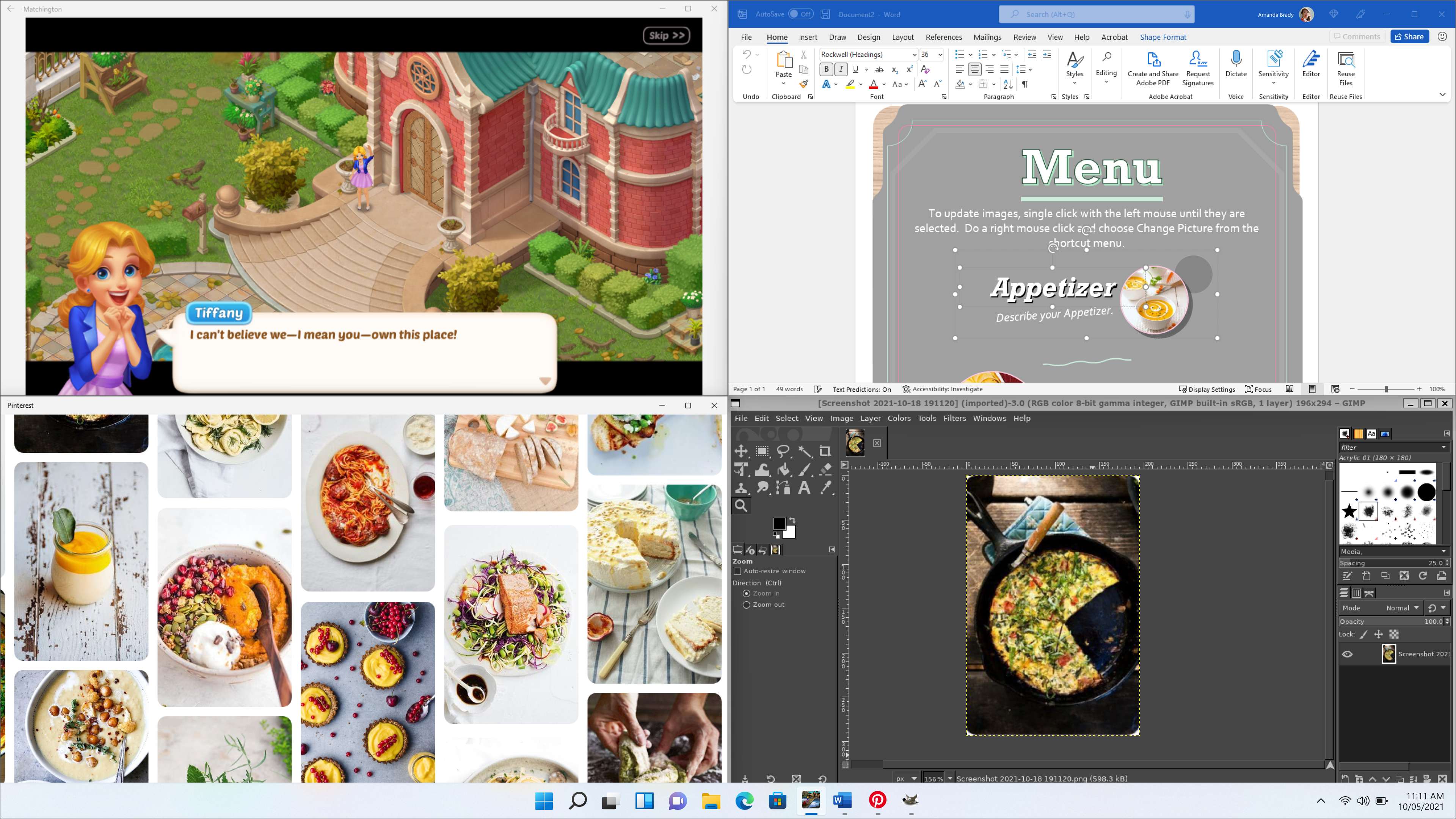
Hemos estado hablando mucho sobre Android apps , pero por supuesto, Android juegos Trabaja en Windows 11 también. Finalmente puedes Traiga tus juegos móviles favoritos en la interfaz de escritorio .
Si bien muchos juegos de Android están diseñados para trabajar con la entrada simplemente táctil, también hay muchos juegos complejos. Hay una razón por la que la gente se conecta Xbox y Controladores PS5 a sus dispositivos Android.
Tal vez no necesite un teclado y un mouse para jugar su juego favorito de Android, pero aún así es más conveniente si pasa mucho tiempo en su PC. Y dado que muchos juegos pueden sincronizar el progreso, todavía puedes jugar en tu teléfono también.
Mejores aplicaciones de redes sociales
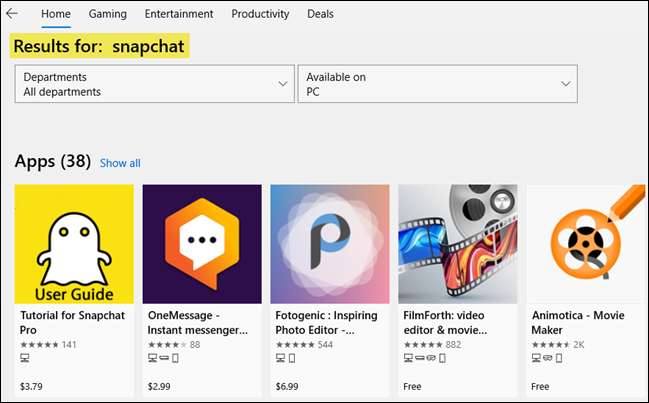
Afortunadamente, la mayoría de las redes sociales populares ahora tienen Aplicaciones de escritorio completamente funcional o sitios web. Aún así, puede preferir las versiones móviles, y no todas las aplicaciones de redes sociales están disponibles en Windows.
Snapchat, por ejemplo, tiene una experiencia del navegador extremadamente borroso. Estos tipos de servicios de redes sociales están muy fuertemente orientados hacia los teléfonos inteligentes. Si desea la mejor experiencia, la experiencia que más se están enfocando en los desarrolladores, querrá la versión de Android.
RELACIONADO: Cómo publicar en Instagram de una PC o Mac
Las aplicaciones de Android en Windows 11 son todas acercas de llenar las brechas. Ya no tiene que desearle que pueda acceder a la aplicación móvil de su banco en su PC más. No tiene que sacar su teléfono para verificar la notificación del anillo.
Tal vez no necesita usar aplicaciones de Android en Windows 11. Es posible que estas razones pueden no ser relevantes para usted y que está bien. Sin embargo, vale la pena un disparo si eres curioso. Incluso hay Mucho más que puedes hacer con esta característica. Si haces un poco de retención extra.
RELACIONADO: Cómo Soderoad Apps Android en Windows 11







